本站所提供的路径均为没有人工修改的路径。
系统使用和ssr服务端的系统一致:centos6
使用lnmp搭建的环境
yum install screen git -y screen -S lnmp wget -c http://soft.vpser.net/lnmp/lnmp1.3-full.tar.gz && tar zxf lnmp1.3-full.tar.gz && cd lnmp1.3-full && ./install.sh lnmp #lnmp vhost {add|list|del} cd lnmp1.3-full && lnmp vhost add #上传网站后建议执行:chown www:www -R /path/to/dir 对网站目录进行权限设置,/path/to/dir替换为你网站目录。
找到你新建的网站/usr/local/nginx/conf/vhost/你的域名.conf
root /home/wwwroot/your.web.site/public; location / { try_files $uri $uri/ /index.php$is_args$args; }
按照如上方式修改
lnmp restart#重启lnmp
使用宝塔搭建的环境
yum -y install screen wget && echo -e “defencoding utf-8\nencoding utf-8 utf-8” >> /etc/screenrc && screen -S bt wget -O install.sh http://125.88.182.172:5880/src/install.sh && sh install.sh #宝塔的安装命令,来源:bt.cn,已经有更新请自己去宝塔网站查看更新
按照正常方式新建网站,然后点击修改
在配置文件中找到 root /home/wwwroot/your.web.site;
在后面加上/public,然后保存。
root /home/wwwroot/your.web.site/public;
添加伪静态
没有添加伪静态你会发现等你搭建好是ss-panel根本没法进入二级目录
找到伪静态,直接使用默认的,输入:
location / { try_files $uri $uri/ /index.php$is_args$args; }
保存即可;
以上是两种环境下做出的准备,下面是正餐。
这是魔改版sspanel
cd /home/wwwroot/your.web.site git clone https://github.com/esdeathlove/ss-panel-v3-mod.git tmp && mv tmp/.git . && rm -rf tmp && git reset --hard cp config/.config.php.example config/.config.php chown -R root:root * chmod -R 755 * chown -R www:www storage php composer.phar install #必须安装,重要 cd /home/wwwroot/your.web.site/ chattr -i .user.ini mv .user.ini ./public cd ./public chattr +i .user.ini cd.. service nginx restart
cd /www/wwwroot/your.web.site git clone https://github.com/esdeathlove/ss-panel-v3-mod.git tmp && mv tmp/.git . && rm -rf tmp && git reset --hard cp config/.config.php.example config/.config.php chown -R root:root * chmod -R 755 * chown -R www:www storage php composer.phar install #必须安装,重要 cd /home/wwwroot/your.web.site/ chattr -i .user.ini mv .user.ini ./public cd ./public chattr +i .user.ini
直接在宝塔控制面板中重启网页服务器nginx或apache或其他。
导入 sql 目录下的 glzjin_all.sql
增加定时任务
底下的91vps.us,请替换成自己的网址
yum -y install vixie-cron crontabs rm -rf /var/spool/cron/root echo 'SHELL=/bin/bash' >> /var/spool/cron/root echo 'PATH=/sbin:/bin:/usr/sbin:/usr/bin' >> /var/spool/cron/root echo '*/20 * * * * /usr/sbin/ntpdate pool.ntp.org > /dev/null 2>&1' >> /var/spool/cron/root echo '30 22 * * * php /www/wwwroot/91vps.us/xcat sendDiaryMail' >> /var/spool/cron/root echo '0 0 * * * php /www/wwwroot/91vps.us/xcat dailyjob' >> /var/spool/cron/root echo '*/1 * * * * php /www/wwwroot/91vps.us/xcat checkjob' >> /var/spool/cron/root /sbin/service crond restart
添加管理员
php xcat createAdmin
重置流量
php xcat resetTraffic
发送流量使用情况邮件
php xcat sendDiaryMail
下载客户端
php -n xcat initdownload
魔改版特有命令
下载IP解析库
php xcat initQQWry
安装cron并一键添加定时任务
使用lnmp环境
yum -y install vixie-cron crontabs rm -rf /var/spool/cron/root echo 'SHELL=/bin/bash' >> /var/spool/cron/root echo 'PATH=/sbin:/bin:/usr/sbin:/usr/bin' >> /var/spool/cron/root echo '*/20 * * * * /usr/sbin/ntpdate pool.ntp.org > /dev/null 2>&1' >> /var/spool/cron/root echo '30 22 * * * php /data/wwwroot/your.web.site/xcat sendDiaryMail' >> /var/spool/cron/root echo '0 0 * * * php /data/wwwroot/your.web.site/xcat dailyjob' >> /var/spool/cron/root echo '*/1 * * * * php /data/wwwroot/your.web.site/xcat checkjob' >> /var/spool/cron/root /sbin/service crond restart
使用宝塔环境
yum -y install vixie-cron crontabs rm -rf /var/spool/cron/root echo 'SHELL=/bin/bash' >> /var/spool/cron/root echo 'PATH=/sbin:/bin:/usr/sbin:/usr/bin' >> /var/spool/cron/root echo '*/20 * * * * /usr/sbin/ntpdate pool.ntp.org > /dev/null 2>&1' >> /var/spool/cron/root echo '30 22 * * * php /data/wwwroot/your.web.site/xcat sendDiaryMail' >> /var/spool/cron/root echo '0 0 * * * php /data/wwwroot/your.web.site/xcat dailyjob' >> /var/spool/cron/root echo '*/1 * * * * php /data/wwwroot/your.web.site/xcat checkjob' >> /var/spool/cron/root /sbin/service crond restart
安装大概就是这样,接下来是配置ss-panel
在这里修改,如果是lnmp推荐使用winscp直接修改,如果是宝塔,直接使用文件管理功能修改。
所在位置如下:
/home/wwwroot/your.web.site/config/.config.php #lnmp环境 /www/wwwroot/your.web.site/config/.config.php #lnmp环境
注意
在使用中,有一些小注意,慢慢补充。
1、测试通讯?有返回pong就表明可以正常通讯了
curl your.web.site/mod_mu/func/ping?key=XXX —silent
error:14090086:SSL routines:ssl3_get_server_certificate
wget -O /etc/cacert.pem http://curl.haxx.se/ca/cacert.pem
然后去php的配置文件里设置
openssl.cafile=/etc/cacert.pem
2、添加节点时,请注意用 ” – “来分割。
前面为节点名,后面为方式。
比如 “香港 1 – Shadowsocks”
3、顺序的具体参数如下
0=SS
1=VPN
2=SSH
3=PAC
4=APN 描述文件外链
5=Anyconnect
6=APN
7=PAC PLUS
8=PAC PLUS PLUS
以下为需要修改的内容:
// !!! 修改此key为随机字符串确保网站安全 !!!
$System_Config[‘key’] = ‘RQs12d45s’;
$System_Config[‘debug’] = ‘ture’; // 正式环境请确保为false
$System_Config[‘appName’] = ‘这是一个测试站点’; //站点名称
$System_Config[‘baseUrl’] = ‘https://your.web.site’; // 站点地址
$System_Config[‘timeZone’] = ‘PRC’; // RPC 天朝时间 UTC 格林时间
$System_Config[‘pwdMethod’] = ‘sha256’; // 密码加密 可选 md5,sha256
$System_Config[‘salt’] = ”; // 密码加密用,从旧版升级请留空
$System_Config[‘theme’] = ‘material’; // 主题
$System_Config[‘authDriver’] = ‘cookie’; // 登录验证存储方式,推荐使用Redis 可选: cookie,redis
$System_Config[‘sessionDriver’] = ‘cookie’;
$System_Config[‘cacheDriver’] = ‘cookie’;
$System_Config[‘tokenDriver’] = ‘db’;//$System_Config[‘version’] = ‘Glzjin mod-2016042210000′;
// mu key 用于校验ss-go mu的请求,半角逗号分隔
$System_Config[‘muKey’] = ”;
// 邮件
$System_Config[‘mailDriver’] = ‘smtp’; // mailgun or smtp// 用户签到设置
$System_Config[‘checkinMin’] = ‘1989’; // 签到最少流量 单位MB
$System_Config[‘checkinMax’] = ‘8964’; // 签到最多流量//
$System_Config[‘defaultTraffic’] = ‘100’; // 用户初始流量 单位GB// 注册后获得的邀请码数量
$System_Config[‘inviteNum’] = ‘0’;# database 数据库配置
$System_Config[‘db_driver’] = ‘mysql’;
$System_Config[‘db_host’] = ‘localhost’; // mysql服务器地址(确认已经开启远程访问权限)
$System_Config[‘db_database’] = ”; // SSR的数据库名称
$System_Config[‘db_username’] = ”; // 访问数据库的用户名
$System_Config[‘db_password’] = ”; // 数据库的密码
$System_Config[‘db_charset’] = ‘utf8’;
$System_Config[‘db_collation’] = ‘utf8_general_ci’;
$System_Config[‘db_prefix’] = ”;# smtp
$System_Config[‘smtp_host’] = ‘你的邮件服务提供商smtp地址’;
$System_Config[‘smtp_username’] = ‘你的电邮地址如:blog-master@digac.cc’;
$System_Config[‘smtp_port’] = ‘smtp端口号(推荐使用ssl端口号)’;
$System_Config[‘smtp_name’] = ‘你的邮件名称,邮件接收者可见名称,如:膜法服务-digac.cc’;
$System_Config[‘smtp_sender’] = ‘你的电邮地址,如:blog-master@digac.cc’;
$System_Config[‘smtp_passsword’] = ‘你的电邮密码’;
$System_Config[‘smtp_ssl’] = ‘true’; // 推荐启用邮件的ssl加密设置用户的链接端口,随机
#端口池
$System_Config[‘min_port’]=’10000′;
$System_Config[‘max_port’]=’65535′;关于加密方式和混淆
#注册时默认加密方式
$System_Config[‘reg_method’]=’chacha20′; // 我已经修改了,或者使用你喜欢的加密方式(一定要 小写)#注册时默认协议
$System_Config[‘reg_protocol’]=’auth_sha1_v2_compatible’; // 我已经修改了,或者使用你喜欢的协议#注册时默认协议参数
$System_Config[‘reg_protocol_param’]=”;#注册时默认混淆方式
$System_Config[‘reg_obfs’]=’tls1.2_ticket_auth_compatible’; // 我已经修改了,或者使用你喜欢的混淆方式
SSR服务端要求Centos 6系统(推荐64位);
安装基本组件和SSR后端
yum -y install python-setuptools && easy_install pip pip install cymysql speedtest-cli yum install git
yum -y install python-setuptools && easy_install pip && pip install cymysql speedtest-cli && yum install git
CHACHA20加密方式支持:
如果要使用salsa20或chacha20或chacha20 IETF标准的算法,请安装libsodium:
yum -y groupinstall "Development Tools" cd /root wget --no-check-certificate https://github.com/jedisct1/libsodium/releases/download/1.0.11/libsodium-1.0.11.tar.gz tar xf libsodium-1.0.11.tar.gz && cd libsodium-1.0.11 ./configure && make -j2 && make install echo /usr/local/lib > /etc/ld.so.conf.d/usr_local_lib.conf ldconfig rm -rf /root/libsodium-1.0.11.tar.gz cd /root
yum -y groupinstall "Development Tools" && yum -y install wget && wget https://github.com/jedisct1/libsodium/releases/download/1.0.10/libsodium-1.0.10.tar.gz && tar xf libsodium-1.0.10.tar.gz && cd libsodium-1.0.10 && ./configure && make -j2 && make install && echo /usr/local/lib > /etc/ld.so.conf.d/usr_local_lib.conf && ldconfig && rm -rf /root/libsodium-1.0.11.tar.gz && cd /root
(如果提示cannot import name OrderedDict,可能需要给服务器打补丁:第三方插件ordereddict easy_install ordereddict )
下载程序源代码
git clone -b manyuser https://github.com/glzjin/shadowsocks.git
进入 Shadowsocks 这个目录,安装依赖
yum -y install python-devel yum -y install libffi-devel yum -y install openssl-devel
Debian 请勿执行下面这个命令,直接 pip install cymysql
pip install -r requirements.txt
配置程序
先得到你的配置文件
cd shadowsocks cp apiconfig.py userapiconfig.py cp config.json user-config.json
编辑参数
然后主要编辑userapiconfig.py,只需要修改以下2个大类
#节点ID-和你网站添加的节点分配的ID一致! NODE_ID = 1 #这里必须填,要么选择数据库要么选择httpapi(大多数使用的是数据库,httpapi不知怎么弄,2333) API_INTERFACE = 'glzjinmod' #glzjinmod (数据库方式连接),modwebapi (http api) # Mysql 数据库连接信息 MYSQL_HOST = '127.0.0.1' MYSQL_PORT = 3306 MYSQL_USER = 'ss' MYSQL_PASS = 'ss' MYSQL_DB = 'shadowsocks' MYSQL_UPDATE_TIME = 60 #这个虽然可填可不填,但是还是建议把127.0.0.1改成你这台服务器的IP地址 # Manager (ignore this) MANAGE_PASS = 'ss233333333' #if you want manage in other server you should set this value to global ip MANAGE_BIND_IP = '127.0.0.1' #make sure this port is idle MANAGE_PORT = 23333
开始运行
测试服务端是否有错误
cd /root/shadowsocks python server.py
如果报错,那就再仔细看看到底是哪里的问题。
出现(1042, u”Can’t get hostname for your address”)错误
my.cnf里,[mysqld]项目下
添加
skip-name-resolve
#忽略主机名的方式访问
如果添加了之后且重启之后同样提示1042, u”Can’t get hostname for your address”那么就直接修改hosts,把hosts中全部删除,然后输入
127.0.0.1 localhost localhost.localdomain localhost4 localhost4.localdomain4 ::1 localhost localhost.localdomain localhost6 localhost6.localdomain6
我们优化下
编辑 /etc/security/limits.conf
最后添加
* soft nofile 51200 * hard nofile 51200
然后在运行之前执行
ulimit -n 51200
然后编辑 /etc/sysctl.conf
fs.file-max = 51200 net.core.rmem_max = 67108864 net.core.wmem_max = 67108864 net.core.netdev_max_backlog = 250000 net.core.somaxconn = 4096 net.ipv4.tcp_syncookies = 1 net.ipv4.tcp_tw_reuse = 1 net.ipv4.tcp_tw_recycle = 0 net.ipv4.tcp_fin_timeout = 30 net.ipv4.tcp_keepalive_time = 1200 net.ipv4.ip_local_port_range = 10000 65000 net.ipv4.tcp_max_syn_backlog = 8192 net.ipv4.tcp_max_tw_buckets = 5000 net.ipv4.tcp_fastopen = 3 net.ipv4.tcp_rmem = 4096 87380 67108864 net.ipv4.tcp_wmem = 4096 65536 67108864 net.ipv4.tcp_mtu_probing = 1
sysctl -p 来使其生效。
此处以 centos 6 x64 下配置 supervisord 为例。
rpm -Uvh http://download.fedoraproject.org/pub/epel/6/x86_64/epel-release-6-8.noarch.rpm --quiet yum install supervisor python-pip -y pip install supervisor==3.1 chkconfig supervisord on wget https://github.com/glzjin/ssshell-jar/raw/master/supervisord.conf -O /etc/supervisord.conf wget https://github.com/glzjin/ssshell-jar/raw/master/supervisord -O /etc/init.d/supervisord
编辑 /etc/supervisord.conf 最后一段改成如下的,以 /root/shadowsocks/ 为例
[program:mu] command=python /root/shadowsocks/server.py directory=/root/shadowsocks autorestart=true startsecs=10 startretries=36 redirect_stderr=true user=root ; setuid to this UNIX account to run the program log_stdout=true ; if true, log program stdout (default true) log_stderr=true ; if true, log program stderr (def false) logfile=/var/log/mu.log ; child log path, use NONE for none; default AUTO ;logfile_maxbytes=1MB ; max # logfile bytes b4 rotation (default 50MB) ;logfile_backups=10 ; # of logfile backups (default 10)
编辑 /etc/init.d/supervisord 在这两行之间添加 ulimit -n 51200
echo -n $"Starting supervisord: " ulimit -n 51200 daemon supervisord -c /etc/supervisord.conf
然后
service supervisord start #开始运行守护程序
其他指令
测速
speedtest-cli
关闭防火墙
chkconfig iptables off
service iptables stop
关于升级
cd shadowsocks
git pull(如报错,可执行git reset --hard命令强制覆盖)
补充:
userapiconfig.py,解释下里面各项配置的意思
# Config
#节点ID
NODE_ID = 1
#自动化测速,为0不测试,此处以小时为单位,要和 ss-panel 设置的小时数一致
SPEEDTEST = 6
#云安全,自动上报与下载封禁IP,1为开启,0为关闭
CLOUDSAFE = 1
#自动封禁SS密码和加密方式错误的 IP,1为开启,0为关闭
ANTISSATTACK = 0
#是否接受上级下发的命令,如果你要用这个命令,请参考我之前写的东西,公钥放在目录下的 ssshell.asc
AUTOEXEC = 1
多端口单用户设置,看重大更新说明。
MU_SUFFIX = ‘zhaoj.in’
多端口单用户设置,看重大更新说明。
MU_REGEX = ‘%5m%id.%suffix’
#不明觉厉
SERVER_PUB_ADDR = ‘127.0.0.1’ # mujson_mgr need this to generate ssr link
#访问面板方式
API_INTERFACE = ‘glzjinmod’ #glzjinmod (数据库方式连接),modwebapi (http api)
#mudb,不要管
MUDB_FILE = ‘mudb.json’
# HTTP API 的相关信息,看重大更新说明。
WEBAPI_URL = ‘https://zhaoj.in’
WEBAPI_TOKEN = ‘glzjin’
# Mysql 数据库连接信息
MYSQL_HOST = ‘127.0.0.1’
MYSQL_PORT = 3306
MYSQL_USER = ‘ss’
MYSQL_PASS = ‘ss’
MYSQL_DB = ‘shadowsocks’
# 是否启用SSL连接,0为关,1为开
MYSQL_SSL_ENABLE = 0
# 客户端证书目录,请看 https://github.com/glzjin/shadowsocks/wiki/Mysql-SSL%E9%85%8D%E7%BD%AE
MYSQL_SSL_CERT = ‘/root/shadowsocks/client-cert.pem’
MYSQL_SSL_KEY = ‘/root/shadowsocks/client-key.pem’
MYSQL_SSL_CA = ‘/root/shadowsocks/ca.pem’
# API,不用管
API_HOST = ‘127.0.0.1’
API_PORT = 80
API_PATH = ‘/mu/v2/’
API_TOKEN = ‘abcdef’
API_UPDATE_TIME = 60
# Manager 不用管
MANAGE_PASS = ‘ss233333333’
#if you want manage in other server you should set this value to global ip
MANAGE_BIND_IP = ‘127.0.0.1’
#make sure this port is idle
MANAGE_PORT = 23333
#安全设置,限制在线 IP 数所需,下面这个参数随机设置,并且所有节点需要保持一致。
IP_MD5_SALT = ‘randomforsafety’
1、把防火墙关了,再试试
2、ps aux | grep python 看一下服务启动了没
3、lsof -i:1025 看端口有没有监听。端口号请填自己的端口号。
如果没有安装就安装一下lsof,根据提示处理。
运行的话,有几种方式。
- python server.py 用于调错的
- ./run.sh 无日志后台运行
- ./logrun.sh 有日志后台运行
- supervisord
- 管理ssr
supervisorctl {start|stop|restart} ssr本文出自:
https://blog.digac.cc/2016/12/28/ss-panel_installation/
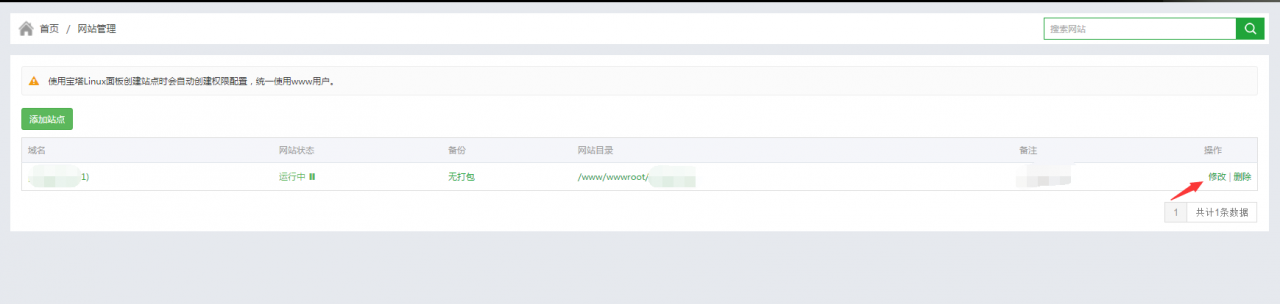
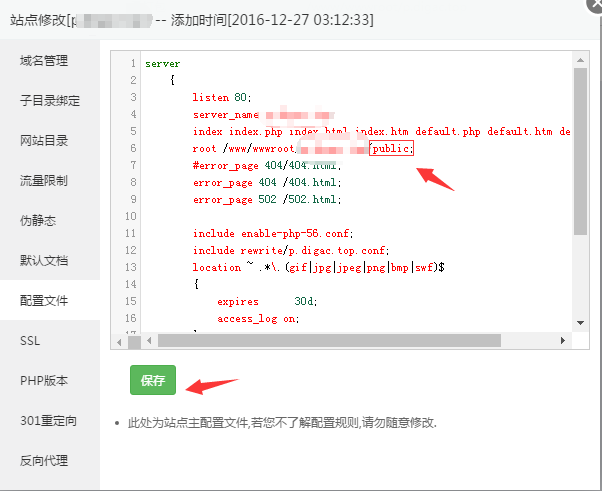

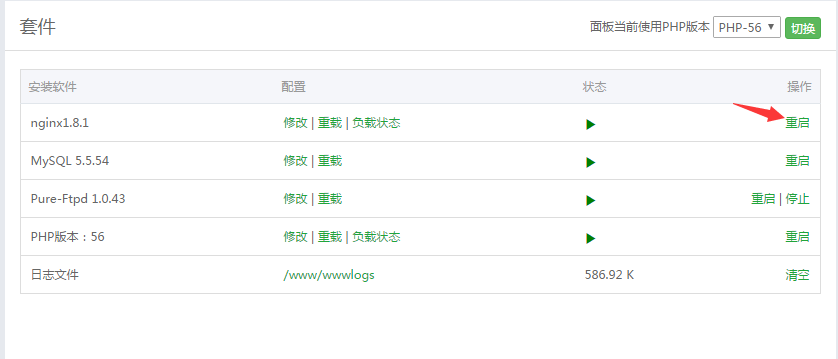
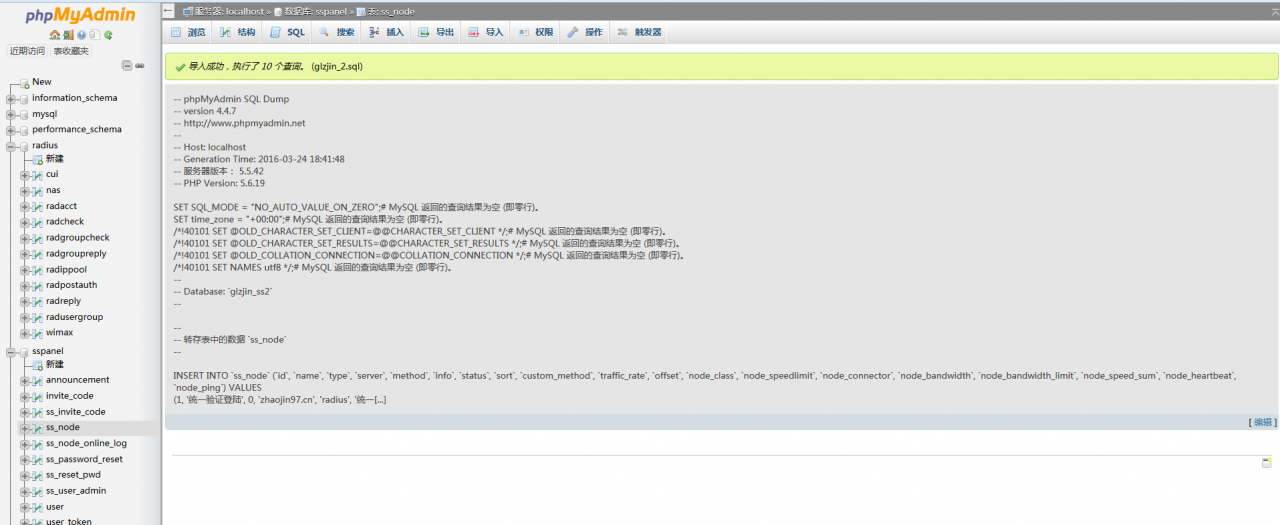
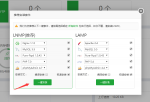
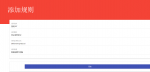
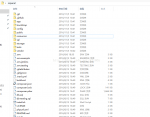

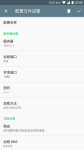
文章评论